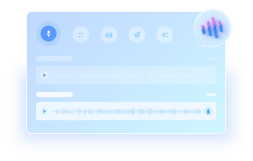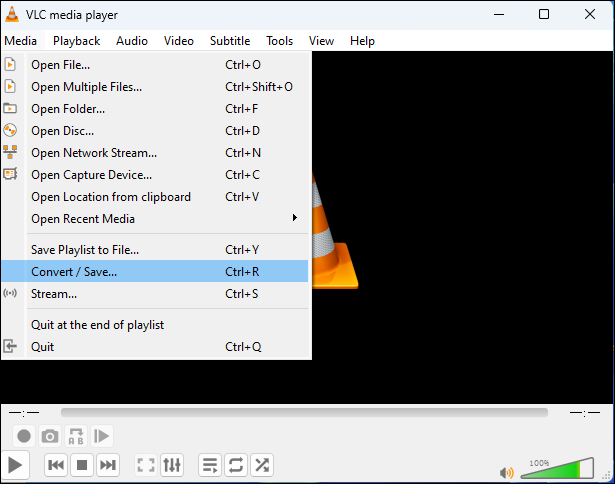-
![]()
Jacinta
"Obrigada por ler meus artigos. Espero que meus artigos possam ajudá-lo a resolver seus problemas de forma fácil e eficaz."…Leia mais -
![]()
Rita
"Espero que minha experiência com tecnologia possa ajudá-lo a resolver a maioria dos problemas do seu Windows, Mac e smartphone."…Leia mais -
![]()
Leonardo
"Obrigado por ler meus artigos, queridos leitores. Sempre me dá uma grande sensação de realização quando meus escritos realmente ajudam. Espero que gostem de sua estadia no EaseUS e tenham um bom dia."…Leia mais
Resumo do Conteúdo
Como adicionar legendas no QuickTime Player
Melhor gerador de legendas para incorporar legendas em vídeo
Por que o QuickTime nem consegue carregar legendas SRT?
Perguntas frequentes sobre como adicionar legendas no QuickTime Player
Conclusão
8996 Visualizações |
6 Minutos de Leitura





QuickTime é um reprodutor multimídia desenvolvido pela Apple para lidar com imagens, áudio, vídeos e imagens panorâmicas. Atualmente, ele está disponível apenas para macOS. Além de seus recursos básicos de reprodução, ele também oferece recursos para gravação de áudio e vídeo, gravação de tela e edição simples de vídeo.
Se você escolher usar o QuickTime Player para assistir a um vídeo sem legendas integradas, sua experiência de visualização pode ser afetada. Nesses casos, você precisa saber como adicionar legendas ao QuickTime Player. O artigo a seguir fornecerá um guia abrangente e detalhado sobre como adicionar legendas no QuickTime Player .
Compilamos uma tabela exibindo estatísticas de teste para os dois métodos com base na eficácia e no nível de dificuldade. Esperamos que isso ajude você a selecionar o método mais adequado para você!
| Métodos | Eficácia | Dificuldade |
|---|---|---|
| Reprodutor QuickTime | Suporte somente para formato QT baixo | Fácil |
| Kit de vídeo EaseUS | Alto - Use IA para gerar legendas automaticamente | Super fácil |
Como adicionar legendas no QuickTime Player
Se você quiser carregar arquivos de legenda no QuickTime Player, há certos requisitos para seus arquivos de legenda. Como o software não suporta arquivos SRT, ele só permite carregar legendas no formato QT. Se você tiver arquivos de legenda no formato QT, você pode facilmente adicionar legendas ao vídeo seguindo estas etapas após atualizar o QuickTime para o QuickTime Pro.
Etapa 1. Abra o vídeo no QuickTime Player.
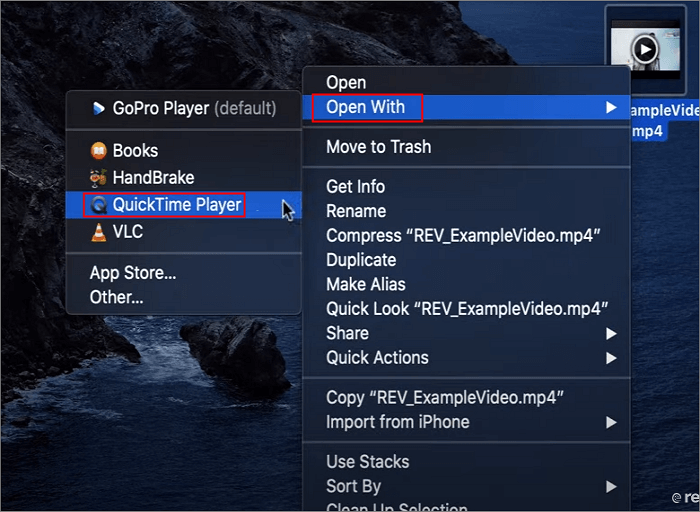
Passo 2. Clique em " Exibir " na barra de menu e selecione a opção " Legendas ".
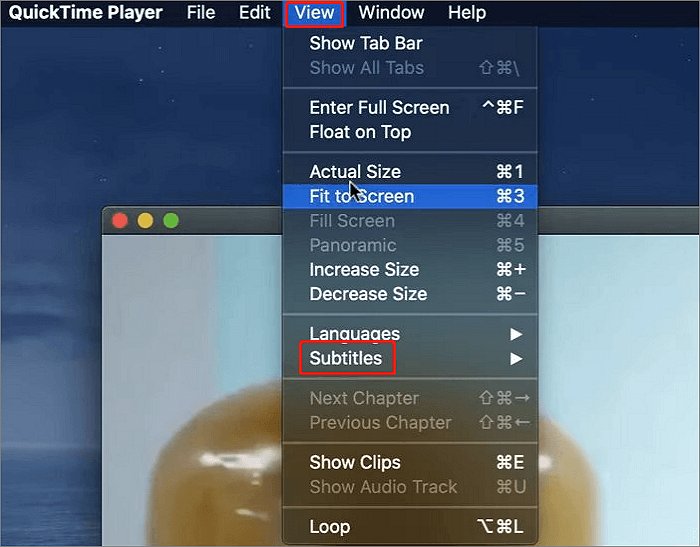
Etapa 3. Escolha seu idioma e clique no ícone " Legenda " para adicionar o arquivo enquanto reproduz o vídeo.
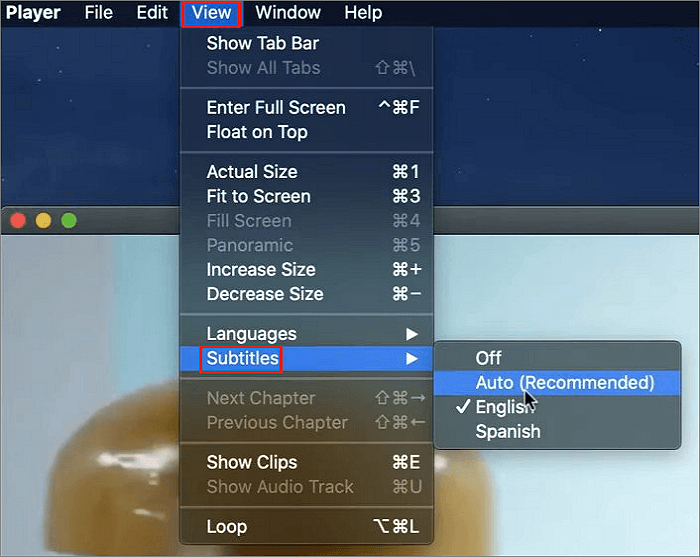
📺Abaixo está um tutorial em vídeo.
- 0,00: Introdução
- 0.16: O que são legendas
- 0.53: Incorporando legendas
- 1.27: Ativando legendas
Melhor gerador de legendas para incorporar legendas em vídeo
Como o QuickTime Player não suporta o formato SRT, se você tiver apenas um vídeo ou filme sem nenhum arquivo de legenda, pode ser bastante problemático e demorado procurar por arquivos de legenda de alta precisão. É aqui que o EaseUS VideoKit é útil. Este gerador automático de legendas de IA não só poupa o trabalho de procurar por legendas, mas também adiciona legendas com precisão ao seu vídeo.
O recurso de geração de legendas recém-desenvolvido do EaseUS VideoKit utiliza tecnologia de IA para reconhecer automaticamente vozes humanas em vídeos ou áudio e gerar legendas correspondentes. Ele ostenta uma taxa de precisão impressionante de até noventa por cento. Além disso, ele suporta mais de 100 idiomas tradicionais, permitindo que você supere facilmente as barreiras linguísticas. Você pode reproduzir o vídeo com legendas no QuickTime ou usar o player integrado no EaseUS VideoKit.
Recursos do EaseUS VideoKit
- Suporte para mais de 100 idiomas
- Fornece uma precisão notável de 90% na geração de legendas
- Permitir a exportação de legendas em formatos de arquivo SRT ou TXT
- Seu player integrado ajuda os usuários a verificar e ajustar
Não hesite em experimentar usar o EaseUS VideoKit para adicionar legendas aos vídeos agora mesmo!
Para usar o EaseUS VideoKit para adicionar legendas a MP4 ou vídeos, siga os passos abaixo:
Etapa 1. Abra o EaseUS VideoKit e encontre o painel " Gerador de legendas ".

Etapa 2. Clique em " Escolher arquivo " ou arraste o arquivo de vídeo do YouTube para a interface.

Etapa 3. Aguarde a análise da IA.

Etapa 4. Clique no botão " Texto " para alterar o texto ou personalizar a fonte, o plano de fundo e a posição no menu " Estilo ".

Etapa 5. Clique em " Exportar legenda " para selecionar o formato de legenda exportado, " Salvar em " para alterar o local e pressione " Exportar " para exportar o vídeo com legendas.

Por que o QuickTime nem consegue carregar legendas SRT?
O motivo pelo qual o QuickTime não pode carregar legendas SRT diretamente é que ele tem suporte limitado para formatos de legenda. O QuickTime suporta principalmente formatos de legenda oculta como SCC (Scenarist Closed Caption), que são usados para transmissão, em vez de formatos de legenda aberta como SRT.
Perguntas frequentes sobre como adicionar legendas no QuickTime Player
Caso você ainda tenha dúvidas sobre esse assunto, preparamos algumas perguntas frequentes de usuários que podem ajudar você.
1. Posso adicionar legendas no QuickTime?
Sim, você pode adicionar legendas a um vídeo no QuickTime. No entanto, o QuickTime em si não tem um recurso integrado para adicionar diretamente arquivos de legenda externos como SRT. Em vez disso, você pode usar uma solução alternativa incorporando as legendas no próprio arquivo de vídeo para adicionar legendas ao vídeo.
2. Como adiciono legendas a um vídeo em um Mac?
Para adicionar legendas a um vídeo no Mac, você pode usar o EaseUS VideoKit.
Etapa 1. Envie seu vídeo e ele analisará os vocais e gerará legendas rapidamente.
Etapa 2. Baixe o vídeo com legendas ou você pode simplesmente reproduzir o vídeo legendado com o player integrado.
3. Qual é o formato de legenda do QuickTime Player?
O QuickTime Player suporta vários formatos de legenda para exibir legendas junto com vídeos. Os formatos mais comumente suportados são QuickTime Text (QTtext), SubStation Alpha (SSA/ASS) e SubRip Subtitle (SRT).
Conclusão
O artigo acima fornece 2 métodos para adicionar legendas ao QuickTime Player. Esperamos que esse conhecimento torne conveniente para você assistir seus filmes legendados favoritos no QuickTime. Considerando a instabilidade do QuickTime Player, recomendamos usar players alternativos ou ferramentas de edição de legendas com players integrados, como o EaseUS VideoKit.
Se você achou este artigo útil, compartilhe-o com mais pessoas.